Bir şekilde modern TV'ler programlarını çalıştıran onlar CPU çünkü, işletim sistemi, bir bilgisayar çağrılabilir. Ancak zamanla, tv firmware modası geçmiş ve üretici müşteri desteği web sitesi güncellenmiş sürümleri üzerine koyar. Bu nedenle, birçok kişi yeni özelliklere erişmek için TV güncellemek için nasıl ve bunu kendiniz yapabilirsiniz olmadığını merak ediyor.
sisteminin yeni sürümü hatalarını düzeltmeden önce, performansını artırmak ve yeni özellikler eklemek için en önemli zamanında güncelleme.
diğer cihazdan dosya mevcut olanlarla uyumlu olmadığı için doğru, onun modelini belirlemek için TV yanıp.
Samsung
böylece olabilir Samsung'dan set modeli televizyon öğrenin - konut arka tarafında tam adını ve seri numarasını içerir bir etiket vardır. Televizyon paneli dirsek üzerinde asılı Ama eğer arka duvarına erişim zor olabilir. şöyle Sonra hareket etmelidir:
- Uzaktan kumanda üzerindeki «Menü» düğmesi Başlat menüsü.
- "Ayarlar" giriş yapın.
- donanım yazılımının cihaz modeli ve sürümü gösterilir - bölümünde "Destek" Samsung »Kurma" seçeneğini seçin.

LG
LG aletleri için aynı iki yönde sunmaktadır - menü makinenin arka tarafında ve ekrandaki bir çıkartma. şöyle İkinci durumda, bir modeli tanımlayabilirsiniz:
- Uzaktan kumandayı kullanarak menüsüne gidin.
- "Kullanıcı Desteği" adı verilir beyaz daire bulunan kırmızı düğmeye basın.
- Menü ekranında "Ürün Bilgileri" seçeneğini seçin.
- İç bölüm "Modeli" olarak tam model adını yazılır ve "Sürüm" altında bunun geçerli sürümünü gösterecektir.
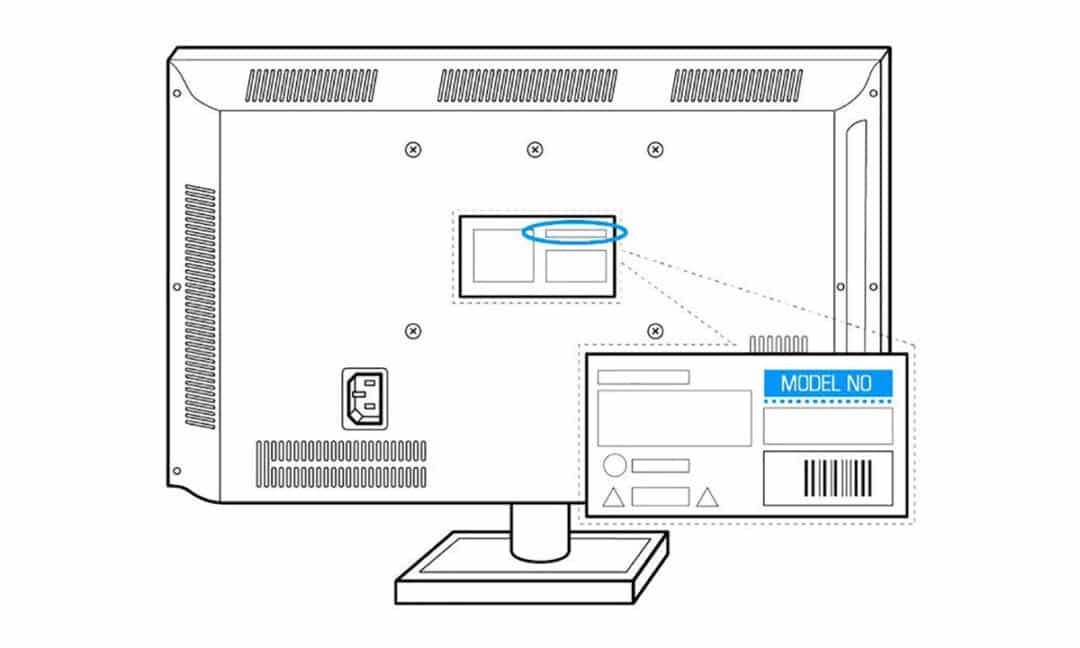
Arama kutusuna site kullanıcı desteği ve LG ve Samsung modelinin tam adını belirtmek gerekir. Bundan sonra, portal önerilen yazılım verecektir. Ama indirmeden önce, önerilen dosya zaten yüklü olandan daha yeni olduğundan emin olun. Ayrıca zaten bu firmware yüklü olanların kullanıcıların mesajların değerlendirme bak.
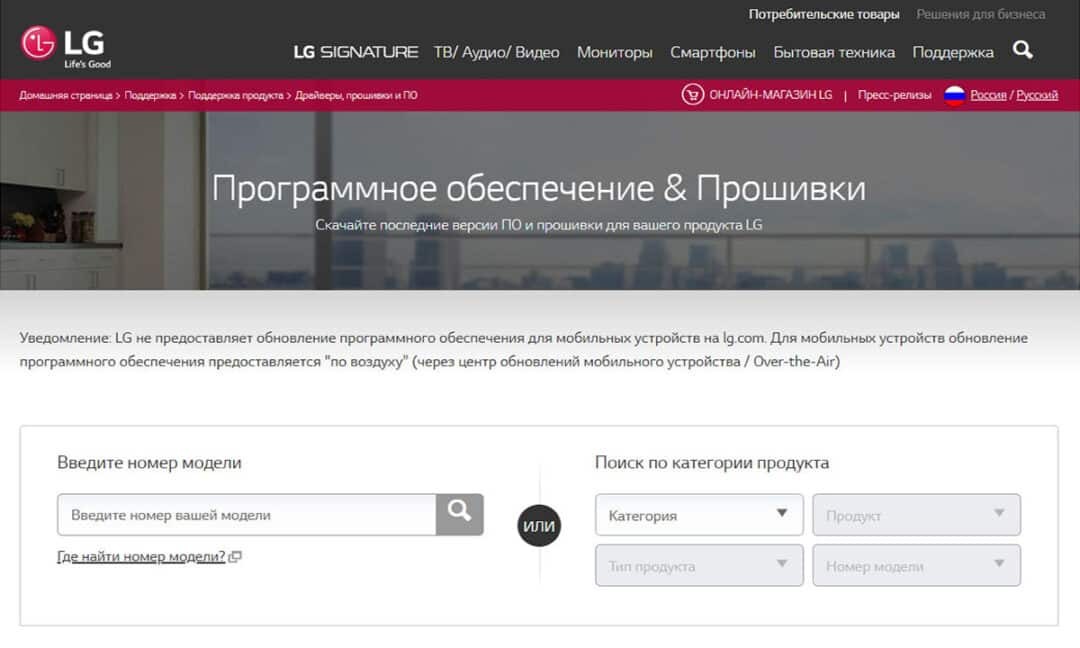
LG güncelleme
iki şekilde yazılım güncelleme - USB portu üzerinden çıkarılabilir medyadan ve menü aracılığıyla televizyon internete bağlı olup olmadığını.
flaş kullanımı
kendi resmi web sitesinden yazılımın istenilen versiyonunu seçtikten sonra dosyayı indirmek. Daha sonra aşağıdaki adımları izleyin:
- Bir flash sürücü üzerinde «LG_DTV» adlı bir klasör oluşturun.
- Bu klasörde, arşiv sitesinden indirilen içerik ayıklayın.
- TV'nin USB bağlantı noktasına flash sürücü takın.
- Ekranda yazılımını güncellemek isteyen bir iletişim kutusu görüntüler - bunu kabul edip yaklaşık yarım saat bekleyin.
- Televizyon otomatik olarak yeniden başlar sürecin sonunda ayarlayın.
kaldırmak - Bir yük varken, makine kapatamazsınız ve sopa unutmayın.
menü
Opsiyon yazılım kullanıcı için daha kolay ağ üzerinden güncellemeler, ancak Smart-TV'de kullanılabilir. Buna ek olarak, bu yöntem 500 ila 1000 mbar ağırlığında firmware dosyasını indirmek edebilmek için kararlı bir ağ bağlantısı gerektirir.
eylemlerin sırası:
- Wi-Fi veya LAN-portundan kullanarak, USB modem standart 4G ile internete TV bağlayın. Gerekirse, ev ağı Kablosuz şifrenizi girin.
- «Ayarlar» kumanda üzerindeki düğmesine basın.
- Bölüm "Yazılım Güncelleme" Enter seçeneği "güncellemeler için kontrol et".
- Cihazın donanım yazılımının son sürümü değilse - bir iletişim kutusu yenisini yüklemek ister. Yeni seçin ve işlemi başlatmak.
Yeni firmware indirmek sırasında ve alıcı kutusu kullanılamaz ve özellikle kapatana veya İnternet bağlantısını olamaz yükleyin.
Cihazın sonunda otomatik olarak yeniden başlayacaktır. Bundan sonra ayarlarına gidin ve yüklü yazılımın sürümünü kontrol edin.
güncelleştirme Samsung
Farklı üreticilerin yükleme firmware TV'ler neredeyse eşit düzenledi. sopa gibi bir OSD menüsünden kullanarak - Samsung'un yazılımı da iki şekilde değiştirilebilir.
USB ile
Eğer USB bellekten yüklüyorsunuz ve aşağıdaki gibi hareket etmelidir edin:
- Samsung modeli adının resmi web sitesinde yazılımının en son sürümünü almak.
- Bilgisayarınıza indirin.
- arşiv paketinden çıkarın.
- FAT formatında USB flaş GB sıkıştırılmış dosyayı yazmak değil az 4 boyutunu sürücü.
- Alıcı kutusunun USB portuna sürücü takın.
- İletişim kutusunda "Güncelleme" seç - algılama tertibatının sonra sopa yükseltmek ister.
"Ayarlar" "USB aracılığıyla", "Sistem", "Update", - yanıp sönen otomatik olarak başlamazsa, o zaman OSD menüsü, bu taraftan git.
İşlem sırasında, cihazı kapatmak olamaz ve ameliyattan sonra yeniden başlatılmasının ve kullanıma hazırdır.
İnternet üzerinden
aşağıdaki gibi güncellemek için internete istikrarlı bağlantısıyla:
aşağıdaki gibi işlem yapılır:
- ağa bağlanmak için TV'yi açın.
- Başlat menüsü ve "Destek" bölümünde, ürün "Yazılım Güncelleme" ve "Şimdi Güncelleme" bölümüne gidin. Sistem, arayacaktır yazılımın sonra gösteri mevcut sürümü.
- Ayarı onaylayın.
- süreç tamamlanana kadar, yeniden teyit bekleyin.
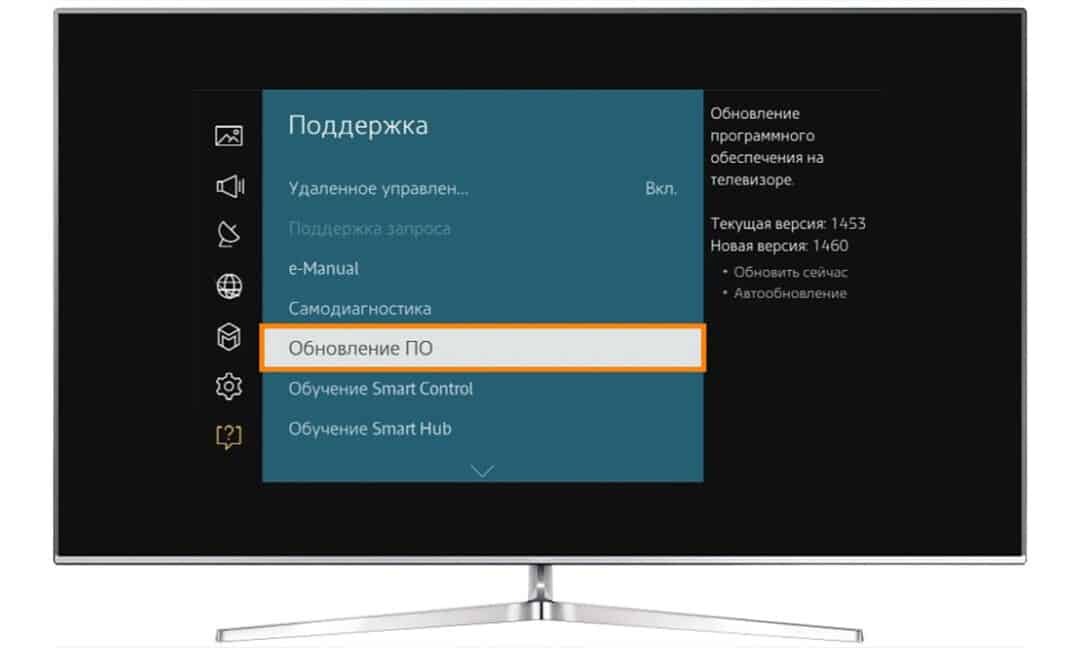
kurallar
Herhangi bir sorun olmadan gerçekleşti yeniden yazmak için aşağıdaki yönergeleri izleyin:
- Sadece ciddi TV seti zarar verebilir üçüncü taraf kaynaklarından ve forumlardan eğreti montaj gibi üreticilerin resmi sitelerinden gelen Yüklemeler dosyaları virüslere ile bulaştırmak.
- Eğer FAT formatında flaş formatını kullanmaya başlamadan önce.
- firmware güncellemesinden sonra dek sürücüyü çıkarmayın.
- TV kapatmayın ve sürecin sonunda başka cihazları bağlamayın.
Yazılımı güncellemesi periyodik olarak çalışma hataları düzeltmek kararlılığını artırmak ve aygıtın işlevselliğini arttırmak gerekir. Bir bu kuralları takip etmek ve kurallar kolay hale getirecektir.



